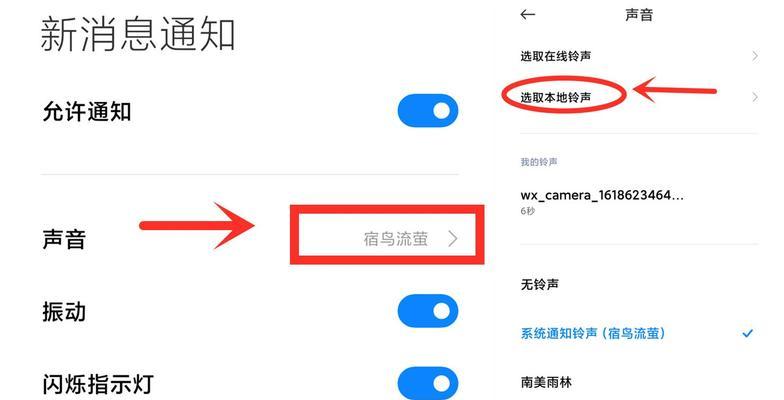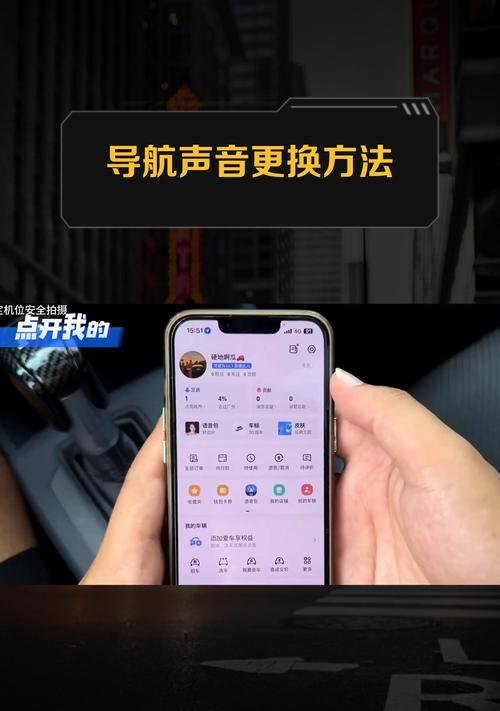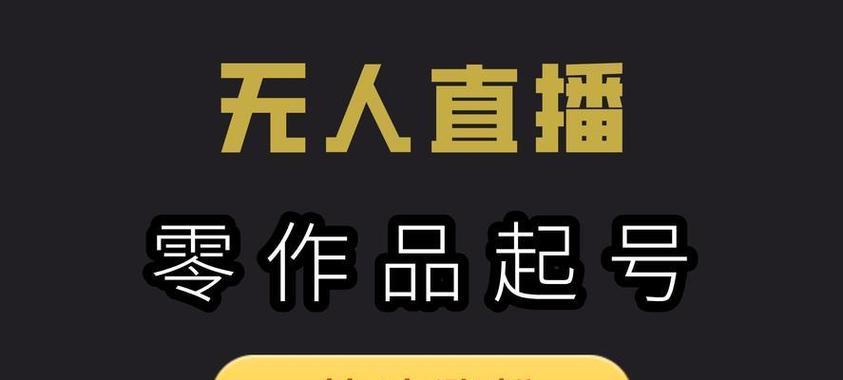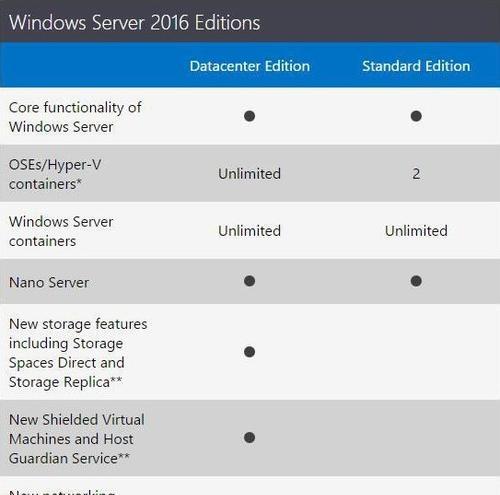电脑无线网络连接失败的解决方法是什么?如何快速恢复网络连接?
在数字信息时代,稳定的网络连接对于日常工作与生活至关重要。然而,不少用户在使用电脑连接无线网络时可能会遇到连接失败的问题,这会严重影响工作效率甚至个人娱乐体验。本文将为读者提供一系列解决方法,帮助用户快速恢复电脑的无线网络连接。
确认网络故障
在解决电脑无线网络连接失败的问题之前,首先要确认网络故障的原因。请按照以下步骤操作:
1.检查无线路由器是否正常工作。可以通过观察路由器指示灯来判断其状态。
2.尝试用其他设备连接同一无线网络,以排除路由器设置或网络服务提供商的问题。
3.确认电脑的无线网卡开关是否已经打开,某些笔记本电脑在侧面或键盘有专用开关。
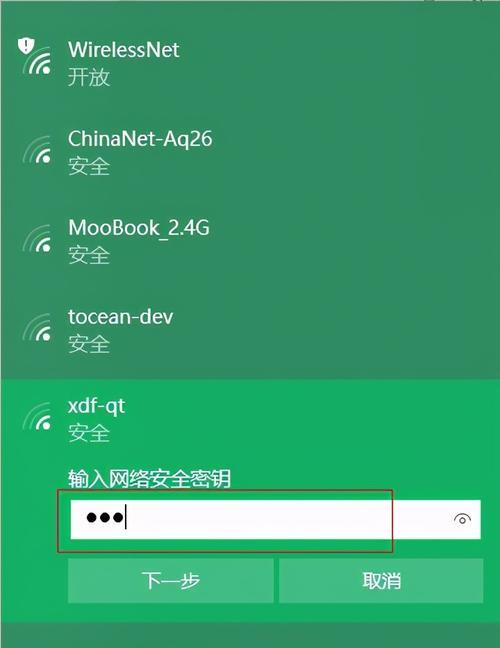
电脑无线网络设置检查
如果确认路由器和其他设备能正常连接,那么问题可能出在电脑设置上。以下是一些基本的检查步骤:
1.启用无线功能:确保电脑的无线功能已经开启,有时不小心按到关闭无线功能的快捷键。
2.检查无线网络列表:在无线网络连接列表中查看是否已经保存了正确的网络信息,并尝试选择网络重新连接。
3.刷新网络列表:在电脑的网络设置中,选择“刷新”或“刷新网络列表”的选项,以确保系统已经检测到可用的无线网络。

使用故障诊断工具
大多数操作系统都内置了网络故障诊断工具,可以帮助用户快速定位问题所在:
1.Windows系统:使用“故障排除”工具进行网络问题的诊断和修复。
2.macOS系统:在“系统偏好设置”中找到“网络”,然后使用“诊断”功能。

更新或重新安装网络驱动
网络驱动过时或损坏也可能导致连接问题,更新或重新安装网络驱动是解决此问题的有效方法:
1.进入设备管理器,找到网络适配器,右键点击无线网卡并选择“更新驱动程序”。
2.如果更新驱动程序无效,可以尝试卸载网卡驱动,然后重新启动电脑,让系统自动重新安装。
检查IP设置和DNS
问题可能出在IP地址或DNS的配置上:
1.手动设置IP地址:尝试为电脑手动设置一个静态IP地址,避开自动获取IP可能出现的问题。
2.更改DNS服务器:若自动获取的DNS服务器出现问题,可以尝试更换为公共DNS,如Google的8.8.8.8或1.1.1.1。
执行系统命令修复
在一些情况下,通过命令行可以快速解决无线网络连接问题:
1.释放和更新IP地址:在Windows中,可以打开命令提示符,执行`ipconfig/release`和`ipconfig/renew`命令。
2.刷新DNS解析缓存:使用`ipconfig/flushdns`命令来刷新DNS解析缓存。
其他解决方法和预防措施
除了上述方法之外,还可以尝试以下操作:
1.重启路由器和电脑:这是解决大部分网络问题的快速有效方法。
2.调整无线信号频道:当无线信号拥堵时,切换到较少使用的频道可能会改善连接状况。
3.避免物理障碍:确保无线路由器和电脑之间没有太多物理障碍物,以减少信号干扰。
结语
电脑无线网络连接失败的问题多种多样,但通常通过上述方法,用户可以快速定位并解决问题。为了避免将来再次出现类似问题,建议定期检查网络设备的更新,及时更换老旧的硬件设备,并保持良好的网络使用习惯。
通过以上步骤的详细指导,用户应该能够顺利解决电脑无线网络连接问题。若问题依旧存在,建议联系专业的IT支持人员或网络服务商寻求进一步的帮助。
版权声明:本文内容由互联网用户自发贡献,该文观点仅代表作者本人。本站仅提供信息存储空间服务,不拥有所有权,不承担相关法律责任。如发现本站有涉嫌抄袭侵权/违法违规的内容, 请发送邮件至 3561739510@qq.com 举报,一经查实,本站将立刻删除。
- 站长推荐
-
-

Win10一键永久激活工具推荐(简单实用的工具助您永久激活Win10系统)
-

华为手机助手下架原因揭秘(华为手机助手被下架的原因及其影响分析)
-

随身WiFi亮红灯无法上网解决方法(教你轻松解决随身WiFi亮红灯无法连接网络问题)
-

2024年核显最强CPU排名揭晓(逐鹿高峰)
-

光芒燃气灶怎么维修?教你轻松解决常见问题
-

解决爱普生打印机重影问题的方法(快速排除爱普生打印机重影的困扰)
-

红米手机解除禁止安装权限的方法(轻松掌握红米手机解禁安装权限的技巧)
-

如何利用一键恢复功能轻松找回浏览器历史记录(省时又便捷)
-

小米MIUI系统的手电筒功能怎样开启?探索小米手机的手电筒功能
-

华为系列手机档次排列之辨析(挖掘华为系列手机的高、中、低档次特点)
-
- 热门tag
- 标签列表
- 友情链接